 Nedá sa pokračovať za obrazovku Pripojenie skenera
Nedá sa pokračovať za obrazovku Pripojenie skenera

Ak nemôžete pokračovať za obrazovku Pripojenie skenera (Scanner Connection), skontrolujte nasledujúce body.
-
Kontrola č. 1 Skontrolujte, či je dodaný kábel USB spoľahlivo pripojený ku skeneru aj počítaču.
Prepojte skener a počítač pomocou kábla USB podľa nasledujúceho obrázka. Konektor USB je na zadnej strane skenera.
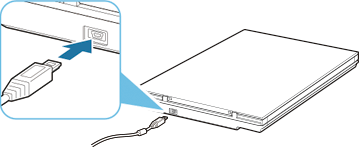
 Dôležité
Dôležité- Použite dodaný kábel USB.
- Ku skeneru pripojte stranu Mini-B. Podrobné informácie nájdete v časti Spôsob pripojenia skenera.
-
Kontrola č. 2 Odpojte kábel USB od skenera aj počítača a znova ho pripojte.
 Dôležité
Dôležité-
V systéme macOS skontrolujte, či sa zobrazuje ikona zámku v ľavej dolnej časti obrazovky Tlačiarne a skenery (Printers & Scanners).
Ak je ikona zámku takáto
 (zablokované), kliknite na položku ju odomknutia. (Na odblokovanie je potrebné meno a heslo správcu.)
(zablokované), kliknite na položku ju odomknutia. (Na odblokovanie je potrebné meno a heslo správcu.)
-
-
Kontrola č. 3 Ak problém nemôžete vyriešiť, podľa postupu uvedeného nižšie opätovne spustite inštaláciu.
Windows:
- Kliknite na tlačidlo Zrušiť (Cancel).
- Na obrazovke Nastavenie zrušené (Setup Canceled) kliknite na tlačidlo Späť na začiatok (Back to Top).
- Na obrazovke Spustiť nastavenie (Start Setup) kliknutím na tlačidlo Skončiť (Exit) ukončite nastavenie.
- Odpojte kábel USB.
- Skontrolujte, či nie je spustená žiadna aplikácia.
-
Vykonajte nastavenia podľa pokynov na tejto webovej stránke.
 Poznámka
Poznámka- Nastavenie môžete vykonať aj pomocou Inštalačného disku.
macOS:
-
Kliknite na položku Ďalej (Next).
Zobrazí sa obrazovka s informáciami, že nastavenie nie je dokončené.
-
Kliknite na tlačidlo Nie (No).
Zobrazí sa obrazovka Vytvorenie odkazu na príručku online (Creation of Shortcut to Online Manual).
-
Začiarknite položku Vytvoriť odkaz (Create shortcut) alebo Nevytvoriť odkaz (Do not create shortcut) a potom kliknite na položku Ďalej (Next).
Zobrazí sa obrazovka Inštalácia sa úspešne dokončila. (Installation completed successfully.)
- Kliknutím na položku Skončiť (Exit) ukončite inštaláciu.
- Odpojte kábel USB.
- Reštartujte počítač.
- Skontrolujte, či nie je spustená žiadna aplikácia.
- Vykonajte nastavenia podľa pokynov na tejto webovej stránke.

